AutoRuns
Comme vous le savez, lorsque votre ordinateur démarre, plusieurs applications démarrent également automatiquement. Ces applications peuvent vivre dans une variété d’emplacements différents. Si vous en aviez le temps, vous pourriez systématiquement parcourir les différentes clés de registre et les emplacements sur disque de vos programmes de démarrage, mais avec AutoRuns vous n’avez pas à le faire. Il connaît tous les emplacements où les programmes de démarrage peuvent résider et vous les présente tous dans un format complet.
Lorsque AutoRuns est lancé, il vérifie immédiatement tous les emplacements de démarrage et crée des listes de ce que toutes les applications existent dans ces emplacements. Vous pouvez ensuite activer ou désactiver les applications afin de reprendre le contrôle du démarrage de votre système. (Voir la figure 1.)
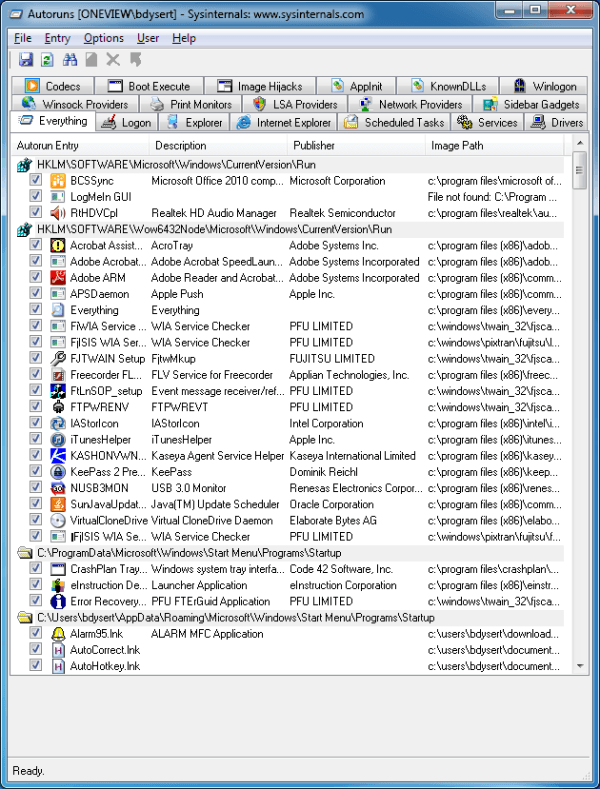
Figure 1. Écran initial d’AutoRuns.
Notez que la boîte de dialogue Autoruns contient plusieurs onglets. L’onglet Tout est utilisé pour lister tous vos programmes de démarrage en un seul endroit. Il montre le nom, la description, l’éditeur et l’emplacement de chaque programme. En descendant l’écran, vous voyez d’où vient le programme de démarrage (par exemple, « HKLM \ SOFTWARE \ Microsoft \ Windows \ CurrentVersion \ Run ») et sous chaque emplacement se trouve l’ensemble des entrées. Si une entrée a sa case cochée, elle s’exécutera au démarrage. Si vous ne souhaitez pas que ce programme s’exécute au démarrage, décochez simplement sa case.
Comme vous pouvez le voir à partir des nombreux onglets, de nombreuses informations sont disponibles via l’utilitaire Autoruns. Par exemple, accéder à l’onglet Ouverture de session vous montre les programmes qui démarrent lors de la connexion de l’utilisateur sélectionné. (L’utilisateur sélectionné peut être déterminé en cliquant sur Utilisateur dans la barre de menu en haut de la boîte de dialogue.)
Si vous désinstallez un programme, il supprimera, espérons-le, tous les vestiges de lui-même de votre système, mais souvent cela ne se produit pas et vous vous retrouvez avec des pointeurs vers des programmes de démarrage qui n’existent plus. Vous pouvez les trouver en cliquant sur l’icône des jumelles dans la barre d’outils (juste sous le menu et au-dessus des onglets) et en recherchant «fichier introuvable». Vous serez alors en mesure de parcourir rapidement toutes les entrées où il n’y a pas de programme de démarrage, cliquez avec le bouton droit sur l’entrée et sélectionnez « Supprimer ». Appuyez sur la touche F3 pour continuer à vous amener à l’entrée suivante où il y a un « fichier introuvable » jusqu’à ce que vous atteigniez le bas.
Un autre onglet intéressant est l’onglet « Tâches planifiées ». Il donne un bref aperçu des tâches planifiées que vous trouveriez si vous ouvriez l’outil d’administration du Planificateur de tâches. L’onglet « Services » est similaire en ce qu’il fournit un bref aperçu des services à démarrer lorsque l’ordinateur démarre. Parfois, il est plus facile de voir cela en allant sur Démarrer | Outils administratifs | Services et les regarder là-bas.
AutoRuns est un téléchargement gratuit qui fonctionne avec Windows 7, 8 et 10.
Il peut être récupéré sur le site Web suivant:
http://technet.microsoft.com/en-us/sysinternals/bb963902
Cette astuce (12906) s’applique à Windows 7, 8 et 10.